Hace tiempo os contaba en el blog, como había rooteado mi tableta, una Viewpad7. Este último mes el comportamiento de la tableta ha sido muy errático. Es un aparato con poco memoria ram y siempre he sido consciente de ello. De hecho el rootearla fue para poder eliminar aplicaciones que traía de serie y liberar así unos cuantos megas para mis aplicaciones. Pero como digo, estas semanas el mensaje de memoria llena aparecía casi de continuo. Y empecé a desinstalar cosas, primero los juegos, luego las aplicaciones que uso poco… pero no había manera, el mensaje seguía allí.
Así que me decidí le cambiaría la Rom por una cocinada que me permitiese disponer de más memoria para mis aplicaciones. Me puse a mirar por la red y después de pensarlo, me decidí por ésta: EUViewpad7 versión 1.7b
La instalación fue más sencilla de lo que pensaba. Realmente los únicos problemas los tuve tras instalar. pero todo a su debido tiempo.
Para poder hacer la instalación, necesitamos lo primero que la tableta esté roteada. Eso ya lo expliqué hace unos meses, y mi tableta tenía ya esa característica.
Lo segundo que necesitábamos, era tener instalado el Clockwork Recovery Partition. Me decidí por una solución sencilla para conseguir instalarlo. Me fui al Market (digo al Google Play) y busqué Rom Manager e instalé el la aplicación que se llama igual, Rom Manager.
Con el Rom Manager instalado, el Clockwork Recovery se instala ya casi solo. Basta usar la opción del menú, indicar que dispositivo tenemos y ya lo tenemos instalado.
Ahora ya podemos seguir. Necesitaremos o una tarjeta de memoria Micro SD vacía o bien hacer una copia de seguridad de la que ya tenemos en la tableta. En el proceso, vamos a formatearla y perderemos toda la información que hayamos guardado en ella. Así que sacó la tarjeta de la tableta, la meto en un adaptador de memoria y paso todo el contenido al disco duro del PC.
Vuelvo a meter la tarjeta en la tableta y ahora empieza realmente el cambio de Rom. Vamos a ir haciendo:
- Apagamos la tableta
- La reiniciamos, pero mantenemos pulsados los dos botones de subir y bajar el volumen a la vez. Hay que mantenerlos así hasta que veamos en la esquina superior izquierda, un texto que dice: Recovery mode. Soltamos. Veremos un menú de mantenimiento. Por el menú nos movemos con las teclas de subir y bajar volumen. A veces al pulsar una tecla, se avanza dos posiciones. Si nos pasa eso y queremos acceder a una opción por la que no pasamos, hay que ser rápido, al pasar el cursor por encima de la opción que queremos, pulsamos el botón de power para seleccionarla.
- Seleccionamos la opción del menú: advanced
- Seleccionamos la opción del menú: partitiion SD Card. Aquí le damos como tamaño, un mínimo de 1024 megas. Luego no damos nada de espacion para el Swap.
- Cuando termine de particionar la tarjeta SD, le damos a Reboot now y reiniciamos la tableta.
- Volvemos a apagar la tableta.
- Copiamos en la raiz de la tarjeta SD, el fichero EUViewpad7 1.7b. En mi caso mi ViewPad usaba la versión ITE (para tabletas multitouch)
- Arrancamos la tableta con los botones del volumen de nuevo pulsados. Entramos al menú del recovery.
- Seleccionamos Backup and restore
- Seleccionamos Backup. Esto hará una copia del firmware actual de la tableta, por si acaso algo va mal y hay que volver atrás.
- Seleccionamos ahora Wipe Data y luego Factory Reset. Esto borrará todos nuestros datos de la tables
- Ahora entramos al menú que se llama: install zip from sd card y luego a Choose zip from SD card. Escogeremos el ficheor que antes habíamos copiado en la SD. Y toca esperar un rato
- Reboot de nuevo y a volver a esperar hasta que la tableta arranque, que tardará un ratito.
Y con esto ya tenemos una nueva versión de la Rom en nuestra tableta. En este versión en concreto, se han eliminado muchos programas inútiles que traía la ViewPad de serie, pero sobre todo se añade el soporte en la Rom para el Darktremor Apps2SD. Se trata de una utilidad que instala las aplicaciones en una partición especial de la SD (que la creamos en el paso 4) y de esta forma mantiene más memoria interna de la tableta libre.
Tras la instalación, yo he tenido un par de problemas, y os cuento como los resolví. La tableta venía con el Market, no con el Google Play. Eso es fácil de resolver, si abrimos el market y volvemos al escritorio y estamos conectados a Internet, al cabo de un rato, ella sola pedirá la actualización.
Pero el segundo problema fue algo más complejo. Con el Google Play ya instalado, no me dejaba instalar algunas aplicaciones (por ejemplo el EverNote). Aquí la solución pasaba por modificar un fichero de configuración del sistema, el build.prop. Para ello, hay que instalar desde el Google Play el build.prop editor. Lo instalamos y buscamos una línea (lcd_density) donde indica la densidad de puntos del LCD. En el fichero pone 140, hay que cambiarlo por 160. Luego se borra la cache y los datos del Google Play y se reinicia la tableta. Y ya podremos instalar todas las aplicaciones.
Con estas posibilidad de personalizar los sistemas de nuestras tabletas, podemos extender más su vida útil y no ir a la solución fácil que sería compara un equipo nuevo con más memoria. Además que a los que nos gusta cacharrear esto nos encanta.
12 Comentarios
Comentarios Cerrados


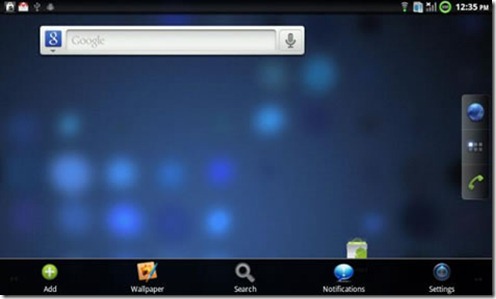
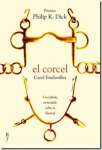
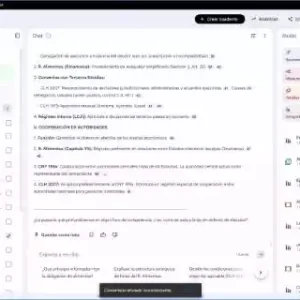


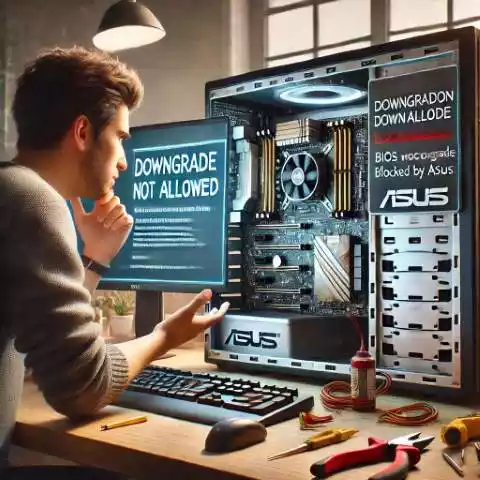
Hola, creo que al principio del post te refieres a memoria interna no a la ram, sobre todo porque al final lo escribes bien y hablas de app2sd que sirve para ampliar esta memoria. Si lo que falta es ram hay kernels que permiten activar swap (memoria virtual) o ‘zram’ que comprime la memoria ram. Aunque los 2 métodos tienen inconvenientes: el primero da un uso muy intensivo a la partición swap de la sd y termina por destruir la partición, el segundo utiliza cpu para la compresión.
Estoy en la misma situación que tú con mi Viewpad7. El próximo fin de semana probaré lo que comentas.
Muchas gracias por la entrada.
La tableta parece otra… eso si una buena SD rapida para que todo vaya suave
Jope vaya lio para instalar una ROM cocinada… en otras tablets el procedimiento es mucho mas sencillo.
Todo depende de cómo hayan construido la ROM cocinada: A veces la montan para que te haga todo eso ella sola, a prueba de manazas. Lo ideal es instalar una de esas al principio y luego ir avanzando.
Yo en mi móvil empecé así, sin tener ni guarra y poco a poco fui mejorando mis artes hasta llegar al punto de terminar instalando una BARE-ROM, es decir, la ROM sin ninguna aplicación del sistema, e ir instalando una a una las apps del sistema que realmente necesito: SMS, contactos, cámara y poco más. Luego el resto de apps las pillo del market y chau. Al final termino con 100 megas libres de RAM y una velocidad acongojante en un modesto Galaxy ACE.
Esta bien pensdo, pero como bien dices hay que ir poco a poco
Pues si, pero ya es un modelo veterano y tiene estas cosas
Wifi activado.
Rom Manager 5.0.0.8 instalado.
Le doy a la opción “Flashear ClockworkMod Recovery” con el modelo de terminal Spice MI700, y me dice “Ocurrió un error mientras se flasheaba tu recovery” 🙁
¿Y ahora, qué? ¿Alguna idea?
Mira si tienes opción de sistema alternativo. Aquí una le tuvimos que dar varias veces…
El recovery no es compatible con algunas tabletas (por ejemplo la mia, Una Woxter PC 65C).
Compañero le cambie de 140 a 160 y al iniciar la tablet me queda en negro la pantalla, estas seguro que es 160 y asi te deja instalar toda las aplicaciones que quieras.
saludos
Si el error que tienes es que no te instala aplicaciones, suele ser por ese valor. En mi caso lo he hecho con tres tabletas y siempre con buen resultado.